Windows10 で電源休止モードを有効化
SSDやM.2な昨今。省電力で動くスリープや電源断を推奨する理由は何もなく。
休止モードを積極活用することを強くお勧めします。
(なお、内臓ストレージがHDDの場合、復帰に時間がかかりますが、休止だと電源コンセントを抜いても問題ないのでPCの寿命にも地球環境にも優しい)
休止の有効化
「Windowsキー + sキー」で検索を開いて、「電源とスリープ」を開きます。
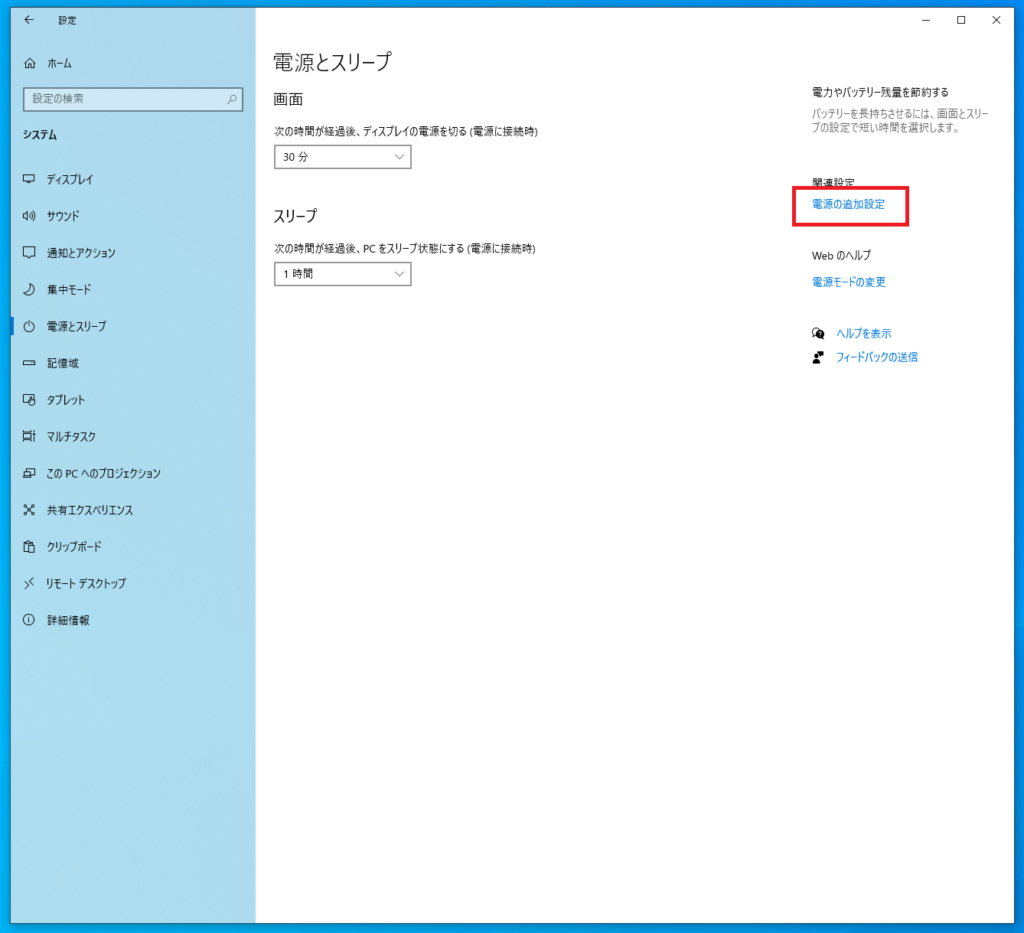
「電源の追加設定」をクリックするとシステム設定が開きます。
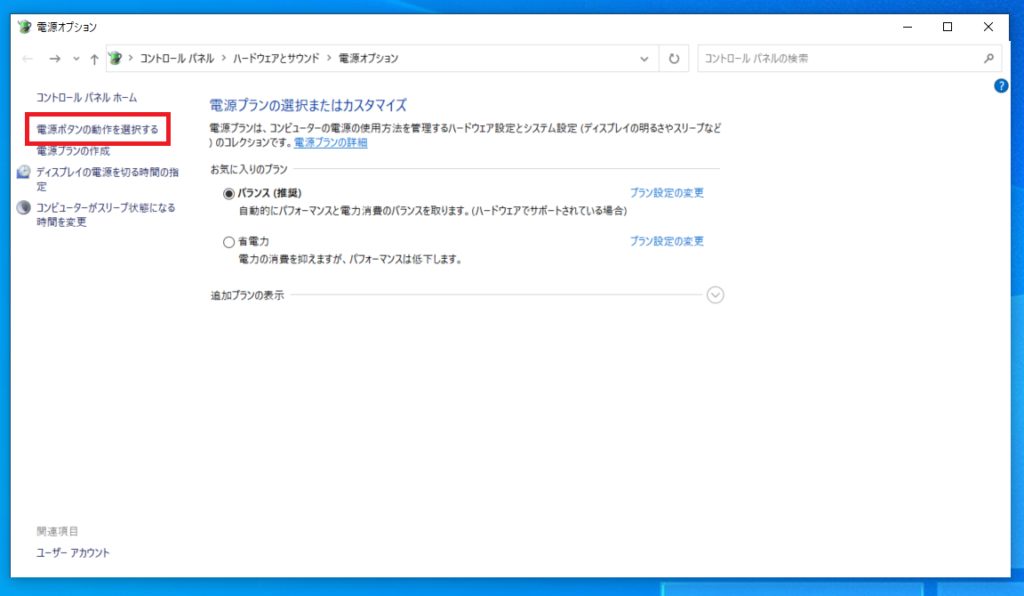
「電源ボタンの動作を選択する」を選択。
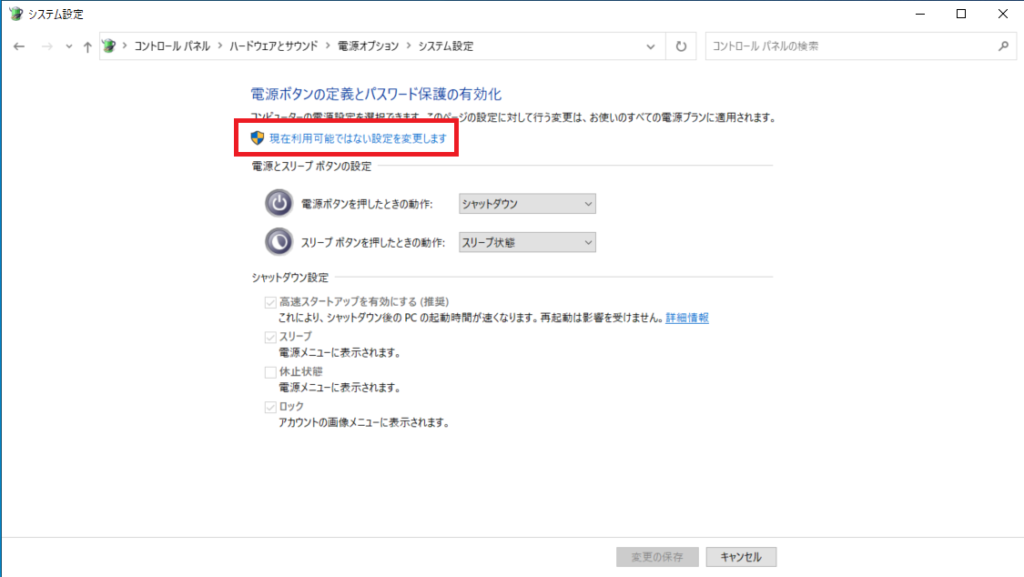
「現在利用可能ではない設定を変更します」をクリックすると「シャットダウン設定」の欄が設定可能になるので、「休止状態」を有効にして「変更の保存」をクリック。
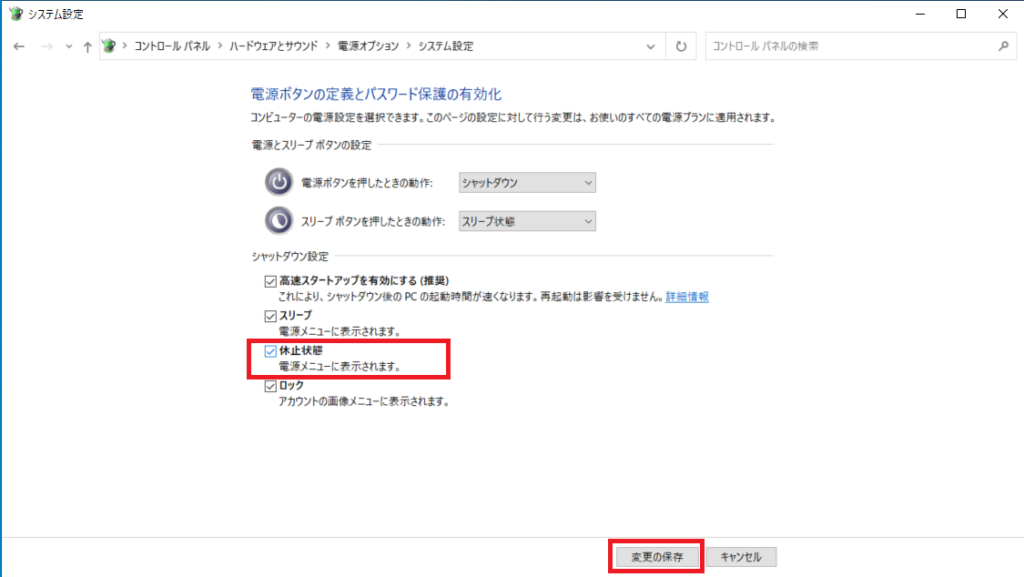
これで電源ボタンから休止状態を選択できるようになります。
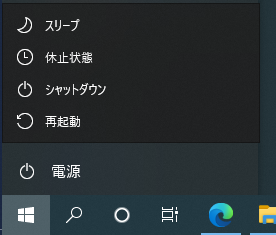
一定時間経過後に自動的に休止状態にする(より高度な設定)
後でメリット・デメリットを書いていますが、休止が可能な環境で自動的にスリープになることになるメリットは皆無です。そのため、一定時間経過後にスリープではなく、休止状態に変化できるように電源プランを変更します。
「電源プランの選択またはカスタマイズ」の画面に戻っていると思うので「プラン設定の変更」をクリック。
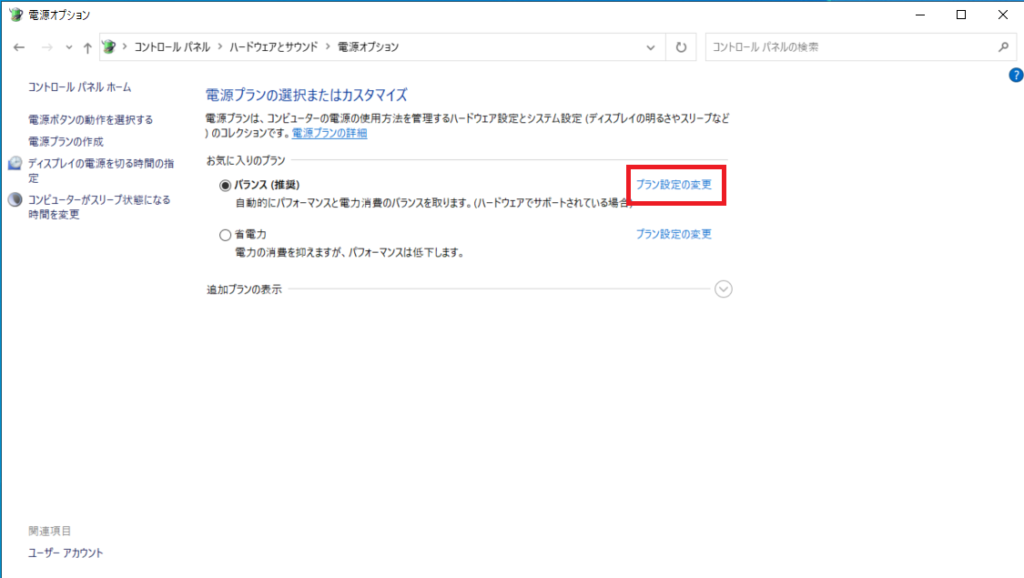
「詳細な電源設定の変更」をクリック
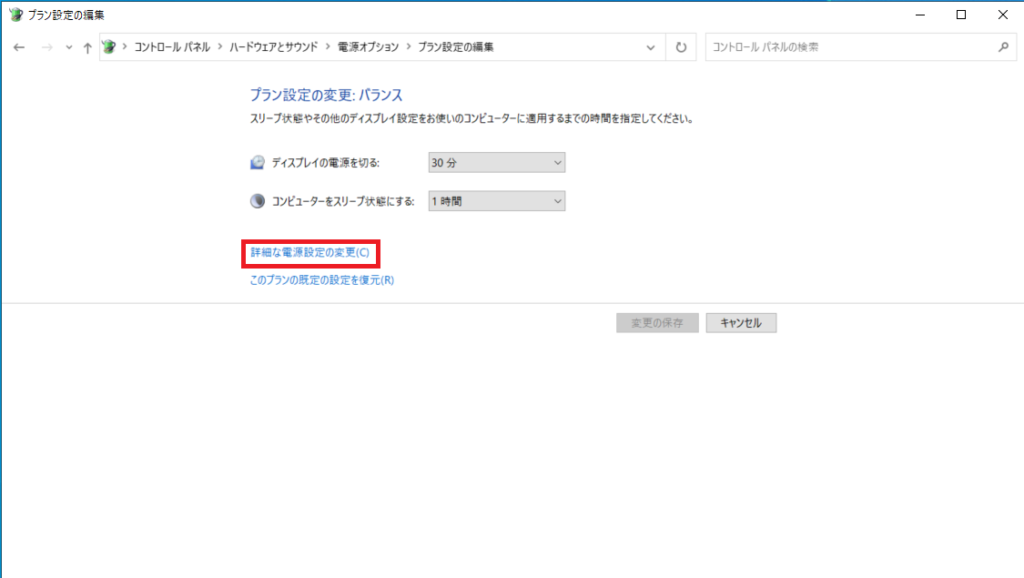
「電源オプション」という小さいダイアログが開きます。
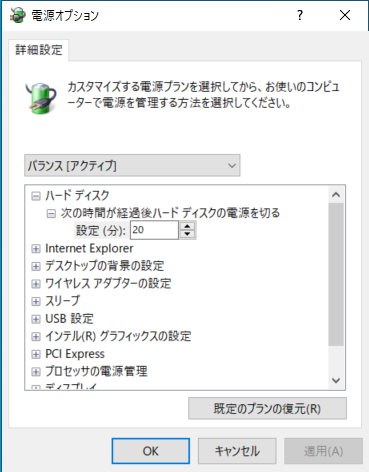
「スリープ」を開くと「次の時間が経過後休止状態にする」という項目があるので開く。
以下のように「設定:なし」になっているはずなのでクリックして休止にするまでの時間を設定する(参考では60分)。
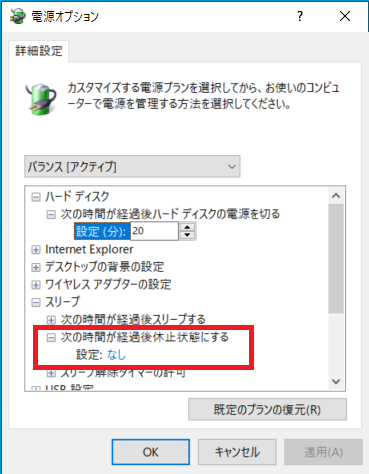
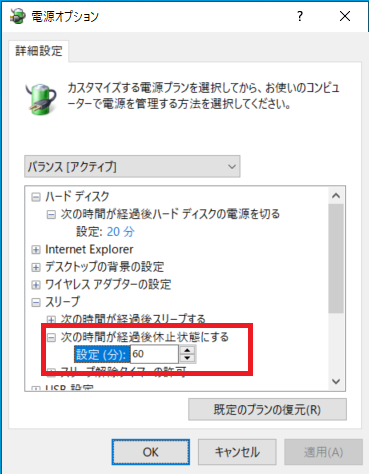
「OK」をクリックするとダイアログが閉じるので、「プラン設定の変更」画面で自動スリープを無効化します。
「コンピュータをスリープ状態にする」で、「適用しない」を選択して「変更の保存」
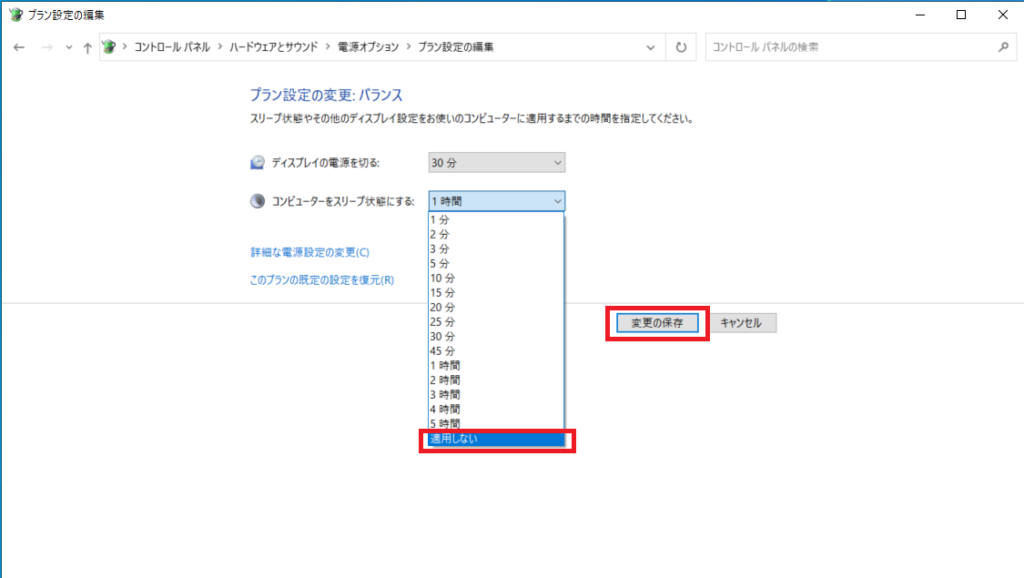
これで、一定時間経過後に自動的に休止状態に入る設定の完了です。
(参考)メリット・デメリット
| オプション | メリット | デメリット |
|---|---|---|
| シャットダウン | ・全てをリセットできる ・電源コンセント抜いても問題ない (消費電力を0にできる) | ・作業状態はすべてリセットされる (最後に起動していた状態を復帰させるにはツールが必要) ・起動・終了まで時間がかかる |
| スリープ | ・(HDDの場合のみ) 復帰が高速 ・最後の作業状態を復帰できる | ・電源やパーツ類が摩耗する(寿命が短くなる) ・電源が完全に落ちると最悪PCが死ぬ ・停電やバッテリー残量に怯えながら暮らさなければならない(笑) |
| 休止 | ・最後の作業状態を復帰できる ・電源コンセント抜いても問題ない (消費電力を0にできる) | ・(HDDの場合のみ) 復帰が遅い ・OSやメモリの状態で何か問題があったときは、その状態も残してしまう ・内臓ストレージの寿命は、上の2つと比較すると多少は減る ・設定できない場合がある? |
はっきり言うと、内臓ストレージにSSDやM.2を利用している人はスリープを使うぐらいなら休止一択です。
スリープはメモリに電源を供給し続けるので、電源(含バッテリー)、マザーボード、メモリに負荷をかけ続けていますし、停電などのトラブルにも弱く、家計にも心臓にも優しくない。
休止はメモリの内容を内臓ストレージに退避するので、内臓ストレージの寿命を多少酷使しますが、、、正直、ここを気にしていたらPCなんて使えません。
大したデメリットがなかったので無理やりひねり出したデメリットです。
なので、気にするところではありません。
ということで、無効にされている休止を積極的に有効化することをオススメします。
(追記) タイマーで立ち上がるアプリを使っている場合、省電力で動かすためにスリープにするメリットはあるみたいです。